Минимализм сделал поисковую систему Google невероятно успешной на рубеже тысячелетий. Даже сегодня на главной странице Google вас обслуживают просто логотип, панель поиска и некоторые избранные. Этот иконоборческий подход произвел революцию в том, как мы ищем в Интернете. Google взял ту же формулу и применил ее к своему браузеру Chrome, когда он был запущен в 2008 году.

Google Chrome: безупречный, мощный и проверенный лидер среди современных браузеров
Сегодня конкуренты подражают этому подходу без излишеств, поскольку Chrome зарекомендовал себя как самый популярный браузер в Интернете. Он прост в использовании и навигации, он получает высшие оценки за безопасность, он синхронизирует ваши предпочтения между устройствами, существует так много полезных расширений, а встроенный менеджер паролей и генератор – лучшее, что было со времен нарезанного хлеба. Ей есть что любить.
Есть ли у него пара недостатков? Относительно конечно. Он немного больше по размеру загрузки по сравнению с аналогами. Другие были протестированы, чтобы быть быстрее и потреблять меньше ресурсов. На главной странице Google может быть только 10 ярлыков. Самый страстный довод против Chrome – против Google: их щупальца касаются и все видят. Для большинства пользователей все это приемлемо по сравнению с преимуществами.
Самый загружаемый браузер в мире
Все начинается с хорошо продуманного пользовательского интерфейса Chrome, который установил стандарт десять лет назад.
Ярко-белый фон Chrome с серыми вставками и текстом выглядит как никогда привлекательно. Использование значков позволяет Chrome предоставлять большое пространство окна, позволяя вам сосредоточиться на веб-сайте, в то время как Chrome отступает в фоновом режиме. Верхнее оконное стекло столь же ненавязчиво, как и кажется. Здесь вы найдете свои вкладки. Это одна вкладка на сайт, что позволяет иметь одно окно браузера с любым количеством вкладок.
Вы можете легко перемещать вкладки в новые окна, вам просто нужно перетащить их. Чуть ниже все элементы навигации отображаются в виде изящных значков. Это обычные «Назад», «Вперед», «Обновить», «Домой», строка поиска или адресная строка, значок звездочки для добавления сайта в избранное, а затем параметры утилиты. Если вы открываете новую вкладку, появляется третья панель с избранным, но она исчезает, когда вы переходите на сайт. Нижняя панель в окне появляется только тогда, когда вы наводите курсор на ссылку или загружаете файл.
При открытии новой вкладки курсор по умолчанию устанавливается на поиск. На самом деле вам никогда не придется заходить на www.google.com, чтобы что-то найти – ввод запроса в командной строке Chrome активирует поиск Google. В том случае, если Google не сделает это за вас. Алгоритм автозаполнения приближается к уровню интеллекта Skynet.
Говоря о Skynet, Google, конечно, хочет, чтобы вы вошли в свою учетную запись Google после установки Chrome. Chrome синхронизируется с этой учетной записью через набор продуктов Google – Gmail, YouTube, Диск, Документы и т. д. Это особенно здорово, потому что не имеет значения, используете ли вы Chrome на другом ПК, например, на рабочем ноутбуке. После входа в систему вы получите ту же конфигурацию, к которой вы привыкли, например, меню в двух McDonalds в десяти штатах от вас.
Браузер с функциями, которые его выделяют
Расширения. У Chrome есть бесчисленное количество разработчиков, которые постоянно выпускают новые расширения – возможно, вы знаете их как «плагины». Это небольшие программы, которые вы добавляете в Chrome, чтобы изменить свой опыт; как приложение для вашего смартфона. Они варьируются от функциональных вещей, таких как блокировщики рекламы, средства повышения конфиденциальности, до консолидатора вкладок, такого как OneTab, который сокращает использование памяти и улучшает управление вкладками. Они также включают эстетические моды, которые могут изменить внешний вид Википедии, схему вашей домашней страницы и добавить атмосферное освещение в работу с Chrome. Существуют тысячи расширений, с помощью которых вы можете персонализировать свой Chrome.
Инкогнито и гостевой режим. Иногда вам просто нужно скрыть свою деятельность; ваши причины – ваши. В режиме инкогнито отключается история просмотров и веб-кеш. Это позволяет вам посещать сайты без отслеживания, не сохраняя никаких локальных данных о вашем посещении, потому что он не сохраняет файлы cookie. Хотя на вашем локальном компьютере не хранится никакой информации, посещаемые вами веб-сайты сохранят вашу информацию. Гостевой режим также не сохраняет историю браузера или файлы cookie и является отличным инструментом, когда кто-то одалживает ваш компьютер или вы просматриваете общедоступные сайты.
Менеджер паролей. Несомненно, диспетчер паролей Chrome – одна из самых полезных функций. В наши дни, когда средний человек имеет учетную запись на сотне различных сайтов или сервисов, сложно отслеживать свои учетные данные. Особенно, если вы не хотите совершать cardinal sin numero uno безопасности: везде использовать один и тот же логин/пароль. Chrome предлагает случайные пароли для борьбы с этим. Надеюсь, у вас все получится, но вместо того, чтобы записывать их на карточке для заметок у себя на столе, вы можете выбрать Диспетчер паролей Chrome.
Безопасность. Chrome поставляется с некоторыми встроенными функциями для защиты от фишинга и вредоносного ПО. Иногда вы можете заметить, что Chrome не позволяет вам получить доступ к определенному сайту без решения о переопределении. Это функция безопасности на работе. В командной строке появится значок красного замка или треугольника и восклицательного знака. Более того, Chrome построен в среде «песочницы», что на самом деле помогло сделать Интернет более безопасным. Архитектура требует большего, чем слова, чем может вместить этот обзор, но суть в том, что Chrome обеспечивает удивительно безопасный и надежный интерфейс браузера.
Где можно запустить эту программу?
Chrome для рабочий стол работает под управлением Windows 7 и выше, Mac OS X и Linux. Он также имеет приложение для iOS и является оптимальным выбором по умолчанию для пользователей телефонов Android.
Есть ли лучшая альтернатива?
Если вы не являетесь техническим фанатом, вы можете быть удивлены выбор браузера сегодня. Обычные альтернативы Chrome включают Mozilla Firefox и Microsoft Edge, в то время как более нишевые игроки – это Opera, Brave и Vivaldi со своими уникальными привлекательными функциями. Вы поверите, что Firefox – единственный браузер в этом списке (да, включая Edge), который не использует среду разработки с открытым исходным кодом Chromium, на которой работает Chrome? Это означает, что браузеры на основе Chromium используют ту же превосходную степень веб-безопасности, что и Chrome, но имеют несколько иные направления.
- Firefox является вторым по популярности браузером и по ощущениям похож на Chrome. Это может быть более простой выбор, если вы не любитель приложений Google.
- Edge по-прежнему догоняет и утверждает, что он безопаснее и быстрее, но доказательства остаются ограниченными.
- Opera имеет встроенный VPN и блокировщик рекламы, более строгие, чем Chrome, и принимает расширения Chrome.
- Vivaldi имеет массу настраиваемых пользовательских интерфейсов и отличных функций, таких как наложение вкладок, мозаичное размещение вкладок и создание заметок.
- Brave может похвастаться одними из самых высоких скоростей благодаря своей жесткой блокировке рекламы.
Расширения для браузера Chrome
Для начала давайте разберемся что такое расширения. Расширения — это специальные приложения, с помощью которых вы можете расширить функционал браузера от простого открытия веб-страниц, до, например, открытия и перевода страниц в автоматическом режиме. Это только частный пример, поскольку расширений существует великое множество и их функционал может быть самым разнообразным, а о самых полезных из них можно почитать здесь.
Мое мнение
Google Chrome интуитивно понятен, быстр, безопасен, имеет бесконечные расширения, интегрируется с вашей учетной записью Google, имеет встроенную блокировку рекламы и Adobe Flash, управляет и предлагает пароли, предлагает режим инкогнито.
Chrome – это выбор по умолчанию для современных браузеров. Другие существуют как альтернатива Chrome, а не наоборот. Потенциальными недостатками являются проблемы с конфиденциальностью из-за повсеместного распространения Google, поскольку он оказался более ресурсоемким, чем некоторые альтернативы, и из-за своего места в экосистеме Google может больше походить на платформу, чем на браузер. Тем не менее, он отвечает всем требованиям и не показывает никаких признаков того, что его опередили.
Стоит ли скачать?
Да. Однако у вас всегда должно быть установлено несколько браузеров на случай, если определенные веб-сайты (обычно старые правительственные или образовательные) не будут правильно загружаться в Chrome.
Плюсы:
- Легко изучить и использовать;
- Secure;
- Параметры настройки;
- Управление паролями;
- Наличие множества расширений;
- Интеграция с аккаунтом Google.
Минусы:
- Вопросы конфиденциальности;
- Использование ресурсов.

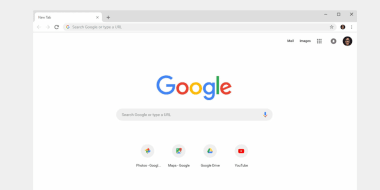
 Google Chrome для Windows
Google Chrome для Windows